如何用ps做光影文字?
1、首先打开我们已下载好的photoshop软件,点击标题栏左上方的文件,点击弹出一个对话窗口。点击新建。或者快捷键【ctrl+n】新建。(如下图)
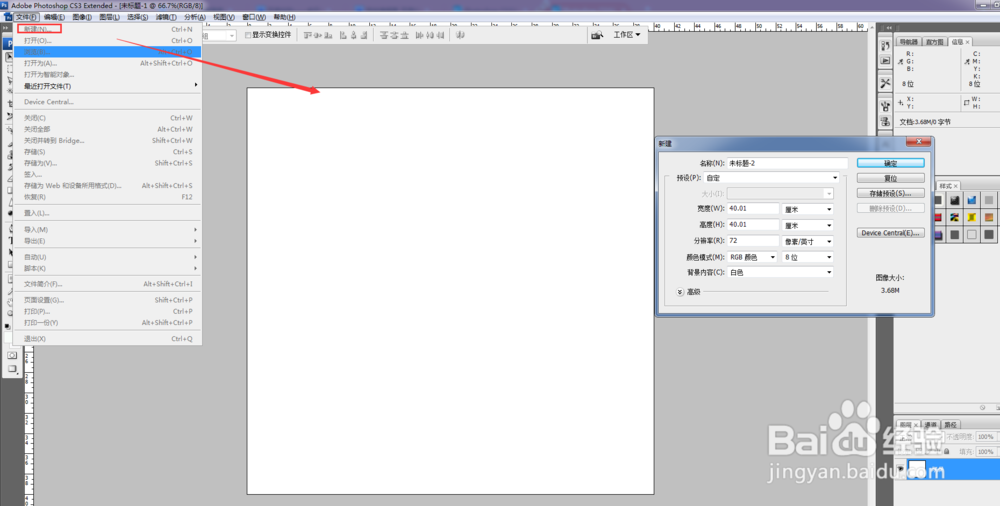
2、然后我们给这个新建文件背景图层,添加一个背景色,点击工具箱中的背景色,给背景图层添加背景色。(如下图)
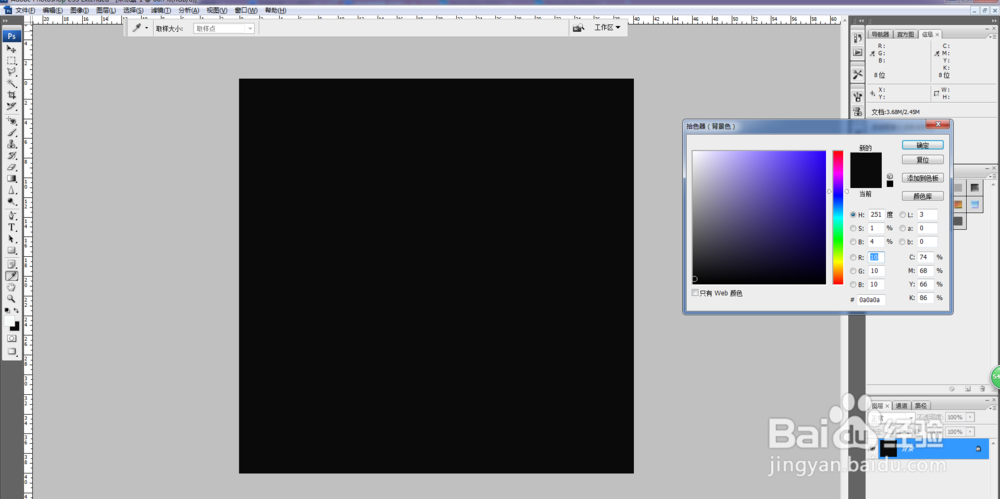
3、点击工具箱中的文字工具,输入项应的文字。然后按【ctrl+t】把文字进行调整。(如下图)
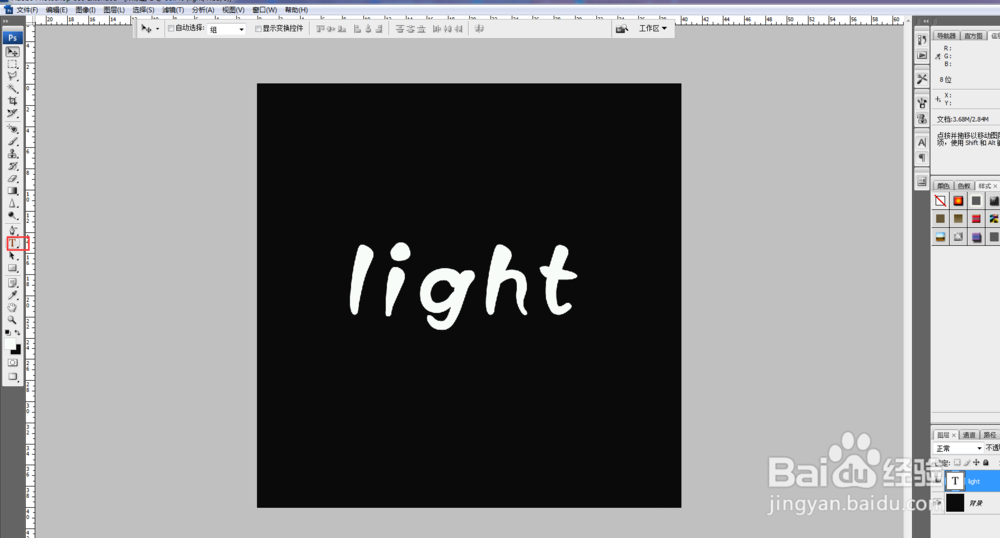
4、然后点击标题栏中的图层,弹出的窗口中点击“图层样式”,“外发光”。设置相应的参数。(如下图)

5、点击photoshop软件右下方的文字图层,点击拖动到新建图层按钮,创建一个文字图层副本。(如下图)
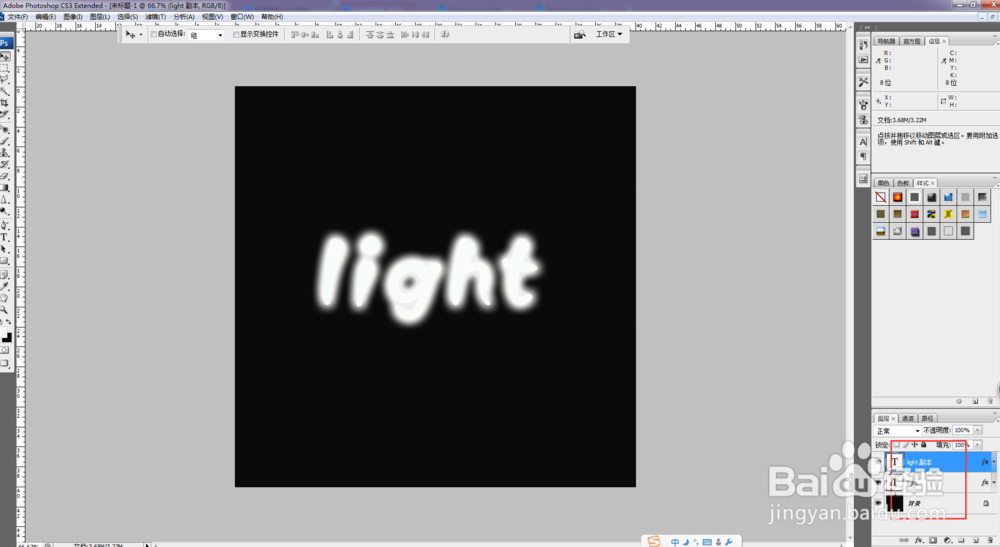
6、点击前面的眼按钮把文字图层隐藏,然后把副本图层填充的透明度给为零。按住ctrl键点击图层副本,及背景图层进行合并。(如下图)
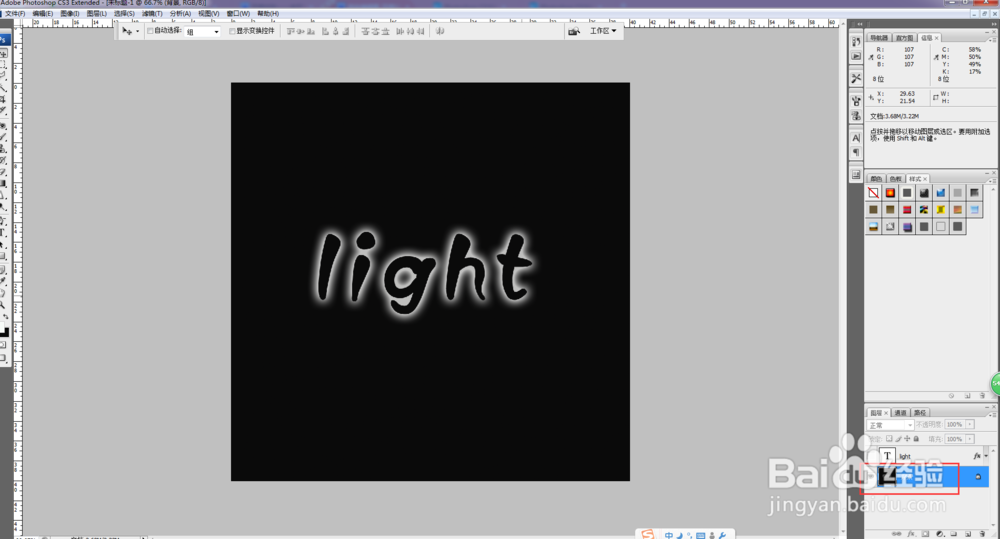
7、点击标题栏中的图像,弹出的对话窗口中点击“旋转画布”,“90度顺时针”。(如下图)
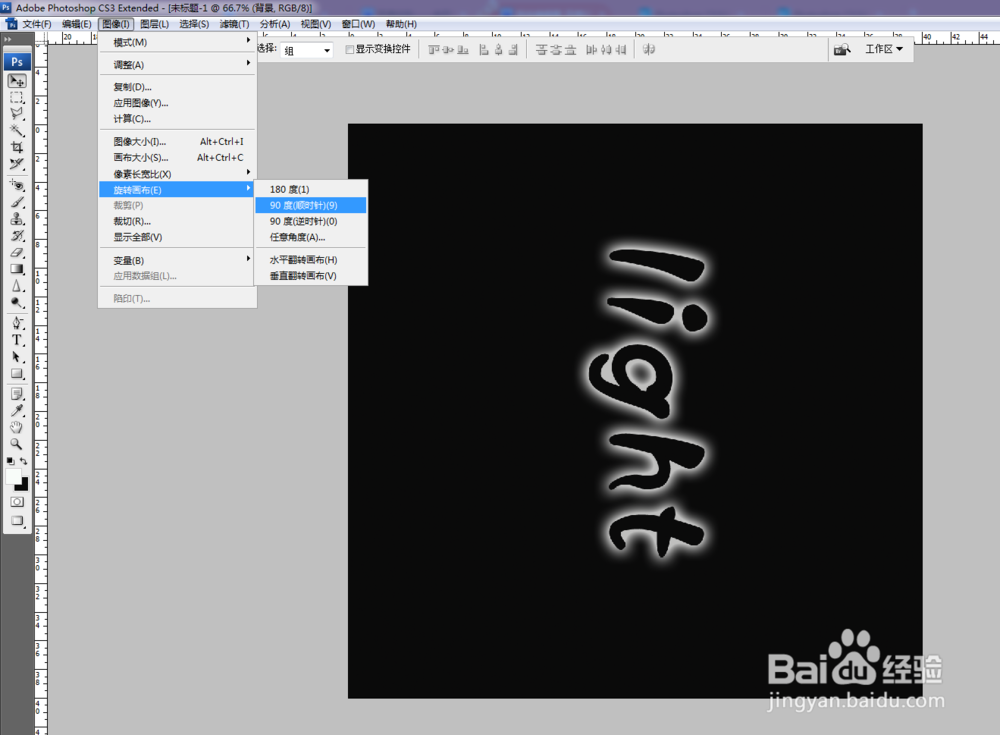
8、然后点击标题栏中的“滤镜”,弹出的窗口中点击“风格化”,“风”。设置相关的参数,风从右。然后按【ctrl+f】重复风的效果。(如下图)
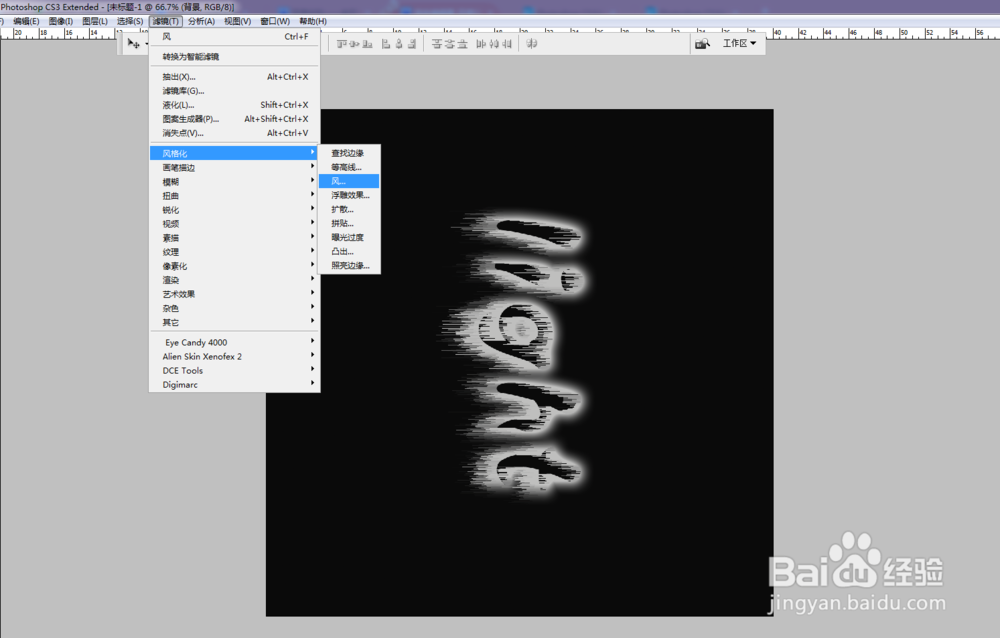
9、点击标题栏中的“滤镜”,弹出的窗口中点击“风格化”,“风”。设置相关的参数。风从左。然后按【ctrl+f】重复风的效果。(如下图)
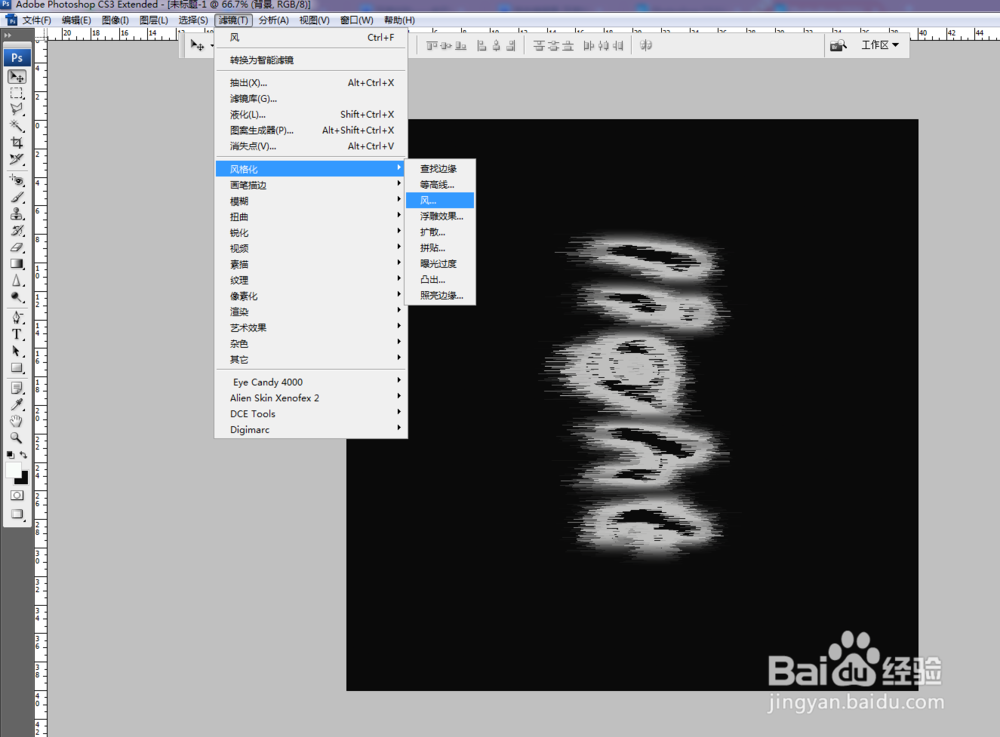
10、点击标题栏中的图像,弹出的对话窗口中点击“旋转画布”,“90度逆时针”。(如下图)
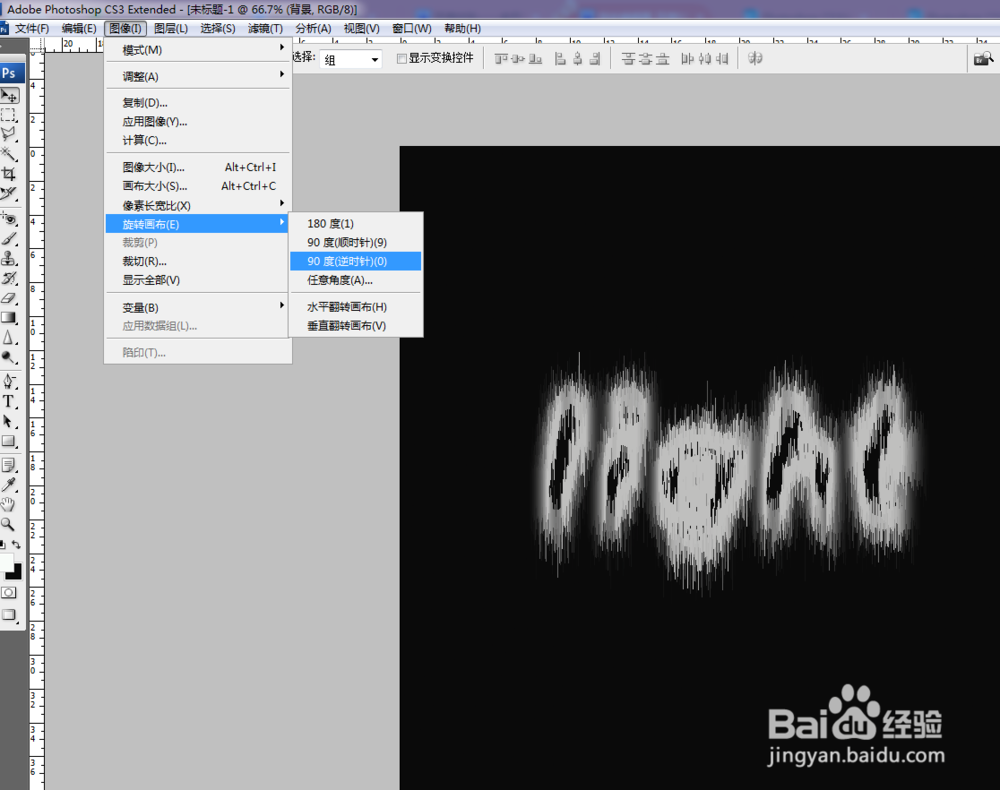
11、然后点击标题栏中的”滤镜“,”模糊“,”径向模糊“,设置相关的参数。(如下图)
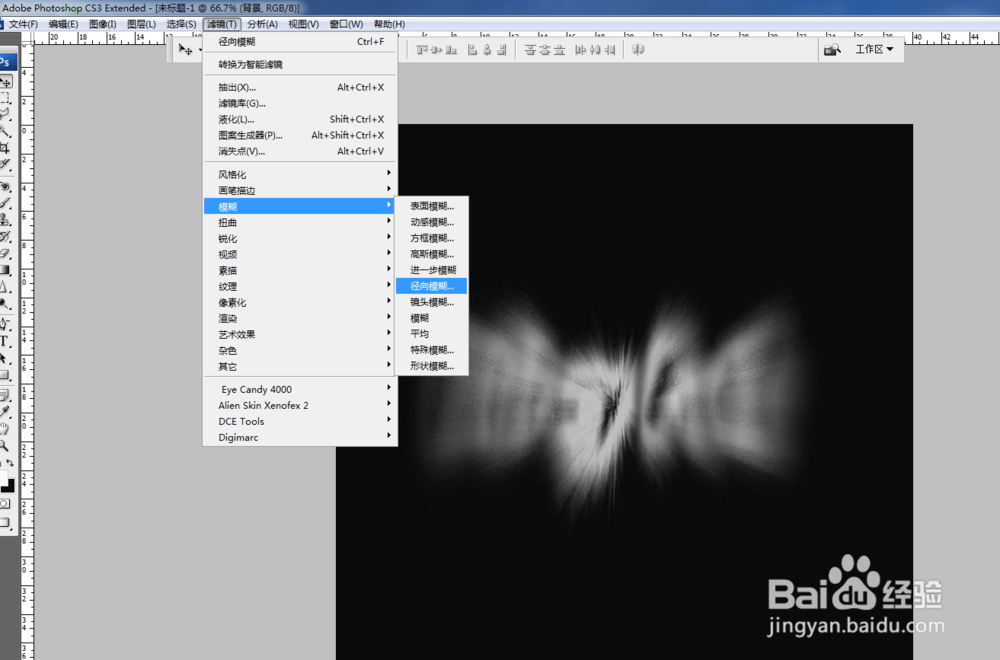
12、为了更加的明显,我们给他添加渐变映射,点击软件右下方的创建新的填充,点击弹出窗口,点击渐变映射。
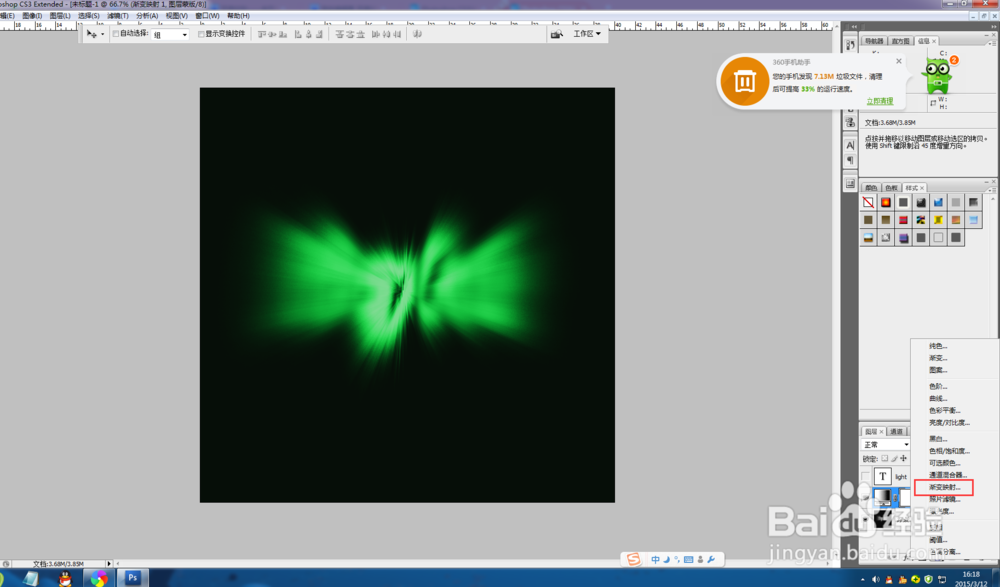
13、接着我们把文字图层进行显示,点击文字图层前面的眼按钮进行显示,然后点击保存。(如下图)
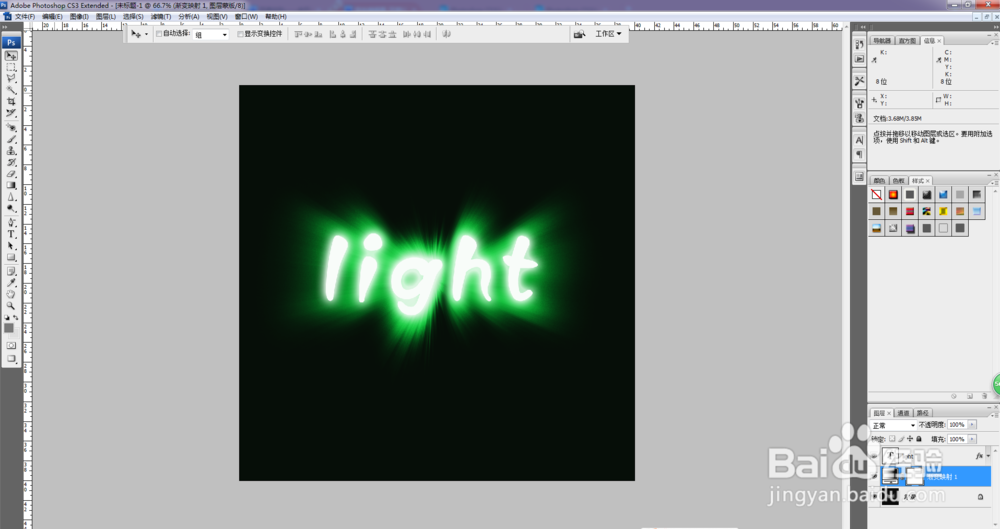
声明:本网站引用、摘录或转载内容仅供网站访问者交流或参考,不代表本站立场,如存在版权或非法内容,请联系站长删除,联系邮箱:site.kefu@qq.com。
阅读量:60
阅读量:185
阅读量:130
阅读量:157
阅读量:153